在Dify中的使用
本文以大模型服务中的DeepSeek-R1满血版为例,向用户介绍如何在Dify中调用相应模型,部署自己的AI应用。
背景
Dify是一个创新的智能应用开发平台,专注于为开发者和企业提供快速构建、部署和管理智能应用的能力。通过集成最先进的自然语言处理(NLP)技术和灵活的开发工具,使创建智能对话系统、自动化流程和数据分析解决方案变得前所未有的简单。

主要特点
- 丰富的API接口:内置多种API接口,简化应用开发流程,加速项目上线。
- 详细的开发文档:提供详尽的技术文档和支持,帮助开发者快速上手并解决常见问题,降低学习成本。
- 千余内置助手:提供多种分类的上千助手,大幅提升大模型使用效率。
- 多种备份方式:提供灵活的备份选项,确保数据安全无忧。
- 便捷的知识库构建:无论是结构化数据还是非结构化信息,都能轻松导入并利用,提高信息获取效率。
前提条件
用户已经获取Alaya New企业账户和密码,如果需要帮助或尚未注册,可参考账户注册完成注册。
操作步骤
获取访问令牌
目前系统支持两类DeepSeek接口,用户可根据业务需求选择购买API,开通DeepSeek API的详细操作步骤如下所示。
开通体验版DeepSeek API服务
用户首次开通DeepSeek大模型推理服务时,可选择该类型的API,开通步骤如下所示。
-
用户通过企业账户登录Alaya NeW官网,如下图所示。
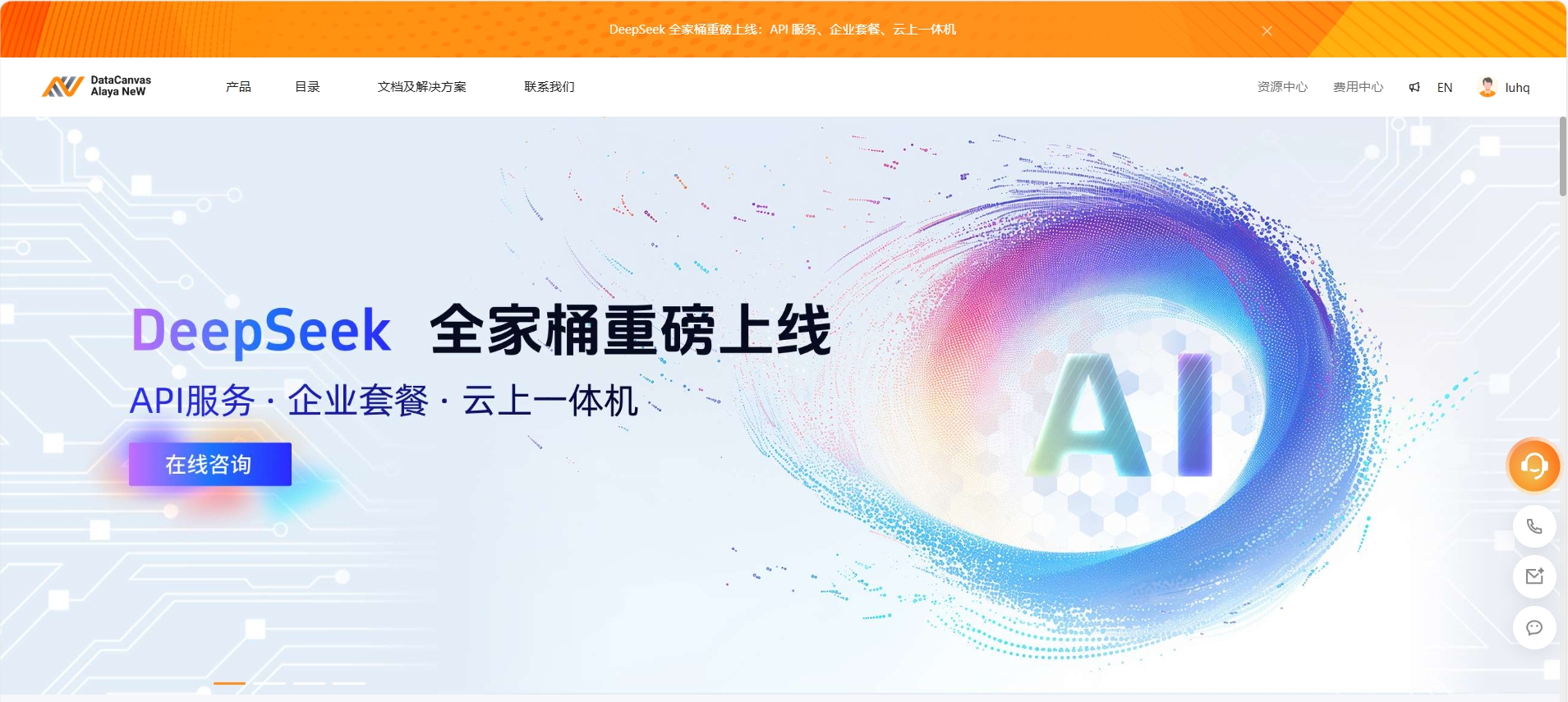
-
选择[产品/大模型推理服务]菜单项,进入大模型推理服务概览页面。
-
在上述页面单击“立即开通API服务”按钮,进入API购买概览页面,选择“DeepSeek API体验版”产品,在产品概览页面用户可查看大模型推理服务API的相关信息。

如果用户勾选了“到期后自动开通基础版,按量计费”选项,则体验版API 30天到期后,基础版API开始生效。
-
信息确认无误后,勾选“我已阅读并同意《用户协议》和《隐私政策》”选项,单击“立即支付”按钮,系统会打开新标签页。
-
在新的标签页用户可根据页面指引,如下图所示,完成订单支付。支付成功后,系统会跳转至[订单管理]页面,用户可查看对应的订单详情。
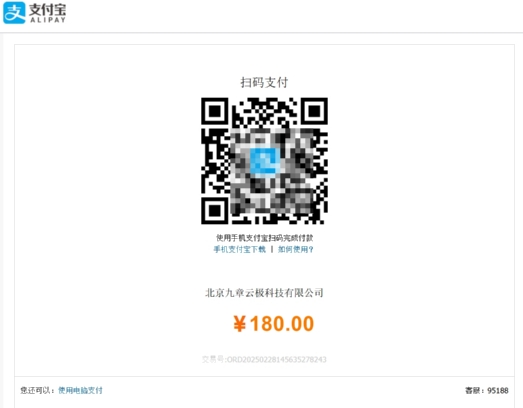
-
支付完成后,进入API Key详情页面,进入方式如下所示。进入页面后单击“新建API Key”按钮,系统弹窗API Key的信息,例如:调用地址、API Key等。单击“确定”按钮,即可完成API Key创建操作。
-
用户返回第3/4步骤的页面,在[服务开通成功]提示窗口单击“立即创建”按钮,进入API Key详情页面。
-
用户点击[产品中心/大模型推理服务/API Key]菜单项,进入API Key详细页面。
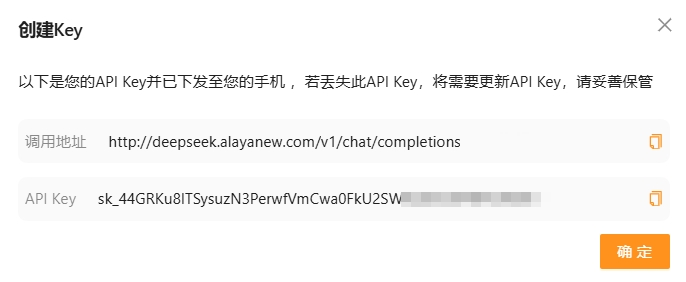
- 体验版API按包年包月计费,一个账户可以创建1个API。
- 企业账户每个体验版DeepSeek API Key每天至多支持调用1000次。
开通基础版DeepSeek API服务
-
用户通过企业账户登录Alaya NeW官网,选择[产品/大模型推理服务]菜单项,进入大模型推理服务概览页面。
-
在上述页面单击“立即开通API服务”按钮,进入API购买概览页面,选择“DeepSeek API基础版”产品,在产品概览页面用户可查看大模型推理服务API的相关信息。

DCU(Data Computing Unit)是算力服务的基本计量计费单位,代表用户通过Alaya NeW使用智算服务的工作负荷计量值。1 DCU = 3600 mDCU。
-
信息确认无误后,勾选“我已阅读并同意《用户协议》和《隐私政策》”选项,单击“立即开通”按钮,弹窗提示“服务开通成功”。
-
在提示弹窗单击“立即创建”按钮,进入API Key页面,单击“新建API Key”,进入API Key新建页面,填写标签值。
-
标签值新建完成后,单击“确定”按钮,系统弹窗“创建Key”,如下图所示,用户可获取调用地址、API Key,该凭证将会发送到用户注册时填写的手机号码上。用户在后续的应用中,可以使用已获取的API Key来安全地调用DeepSeek大模型服务。

基础版API按量计费,一个账户最多可以创建10个API。
更新API Key
- 用户通过企业账户登录Alaya NeW官网,选择[产品中心/大模型推理服务/API Key]菜单项,进入API Key列表页面。
- 找到要更新的API Key,单击操作列的“更新”按钮,在弹出的更新提示窗口单击“确定”按钮,即可获取新的API Key,此凭证将作为调用大模型服务的鉴权凭证。

企业每个自然日仅可更新一次API Key,更新后,原有的API Key将失效。
配置并使用Dify
-
访问Dify官网,在首页点击“开始使用”。
-
进入Dify账号登录页面,用户根据实际情况选择登录方式,本示例使用Gitub账号登录。
-
登录成功后,点击右上角账户名称,选择[设置]菜单项,如下图所示。

-
在设置页面,选择模型供应商,在“添加更多模型提供商”模块,找到OpenAI-API-compatible,点击添加模型,如下图所示。
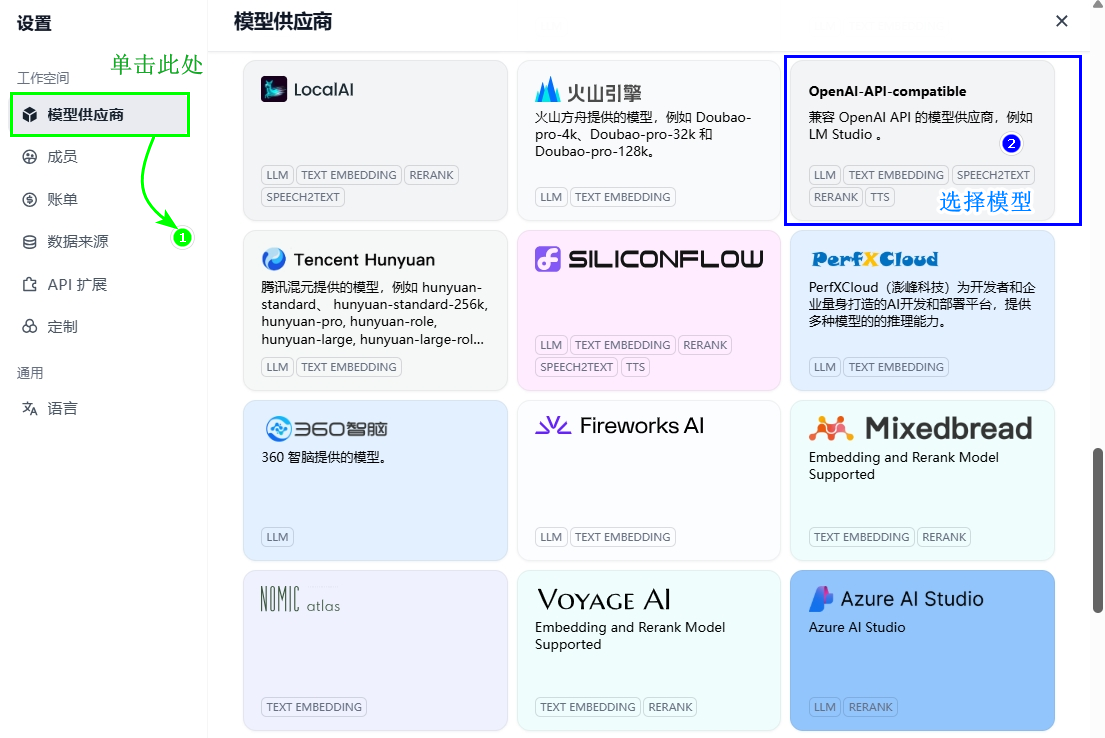
-
在弹出的“添加OpenAI-API-compatible”窗口,配置各项参数,例如:模型类型、模型名称、API Key、API endpoint URL等参数。

- 模型类型:此处勾选LLM即可。
- 模型名称:本示例将模型命名为DeepSeek-R1,用户可自定义命名。
- API Key:用户在获取API密钥和域名操作中复制得到的完整API密钥。
- API endpoint URL:大模型服务平台预置模型的API域名为“https://deepseek.alayanew.com/v1 ” ,用户可直接使用无需修改。
在该示例中,配置“OpenAI-API-compatible”窗口存在但上文中未列出的参数,均采用默认配置。
-
以上参数配置完成后,单击“保存”按钮,页面提示保存成功后,模型供应商设置成功。返回Dify工作室,点击[创建空白应用]链接。
-
在创建空白应用页面选择“聊天助手”,填写应用名称&图标,其余参数用户可按需进行填写,本示例保持默认设置。单击"创建"按钮,应用创建完成。

-
应用创建完成后,系统自动跳转至应用编排页面,在“调试与预览”上方选择刚才配置的模型服务,如下图所示。

-
模型服务选择完成后,该页面用户即可与DeepSeek-R1大模型进行对话,输入问题,开启对话,如下图所示。
